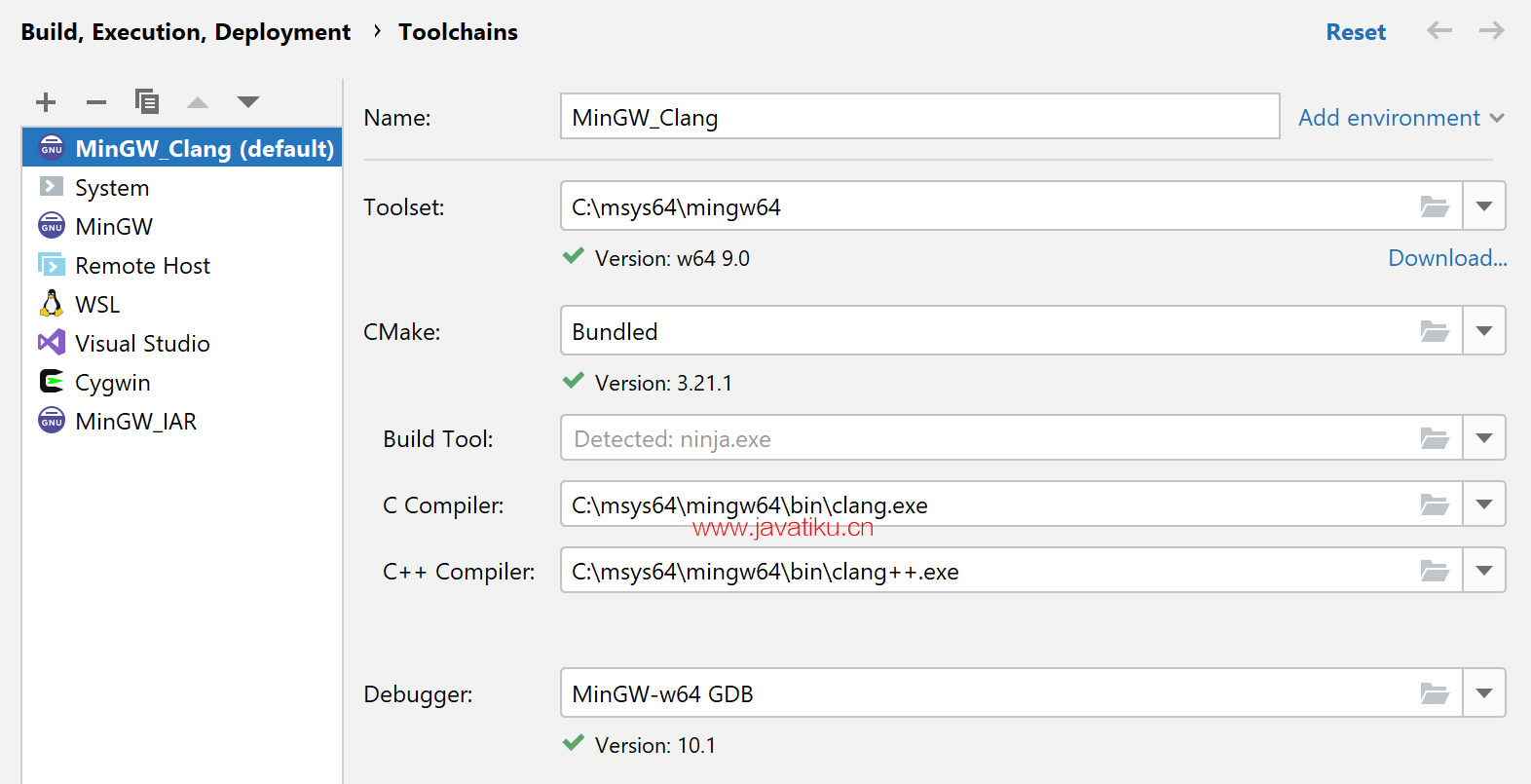CLion教程-在 Windows 上配置 CLion

在Windows上,CLion工具链包括构建工具、C和C++编译器、调试器可执行文件和环境。您可以选择预定义的工具链设置(MinGW、Cygwin、Microsoft Visual C++或WSL)、远程主机或Docker,或者配置自定义工具链(系统)。
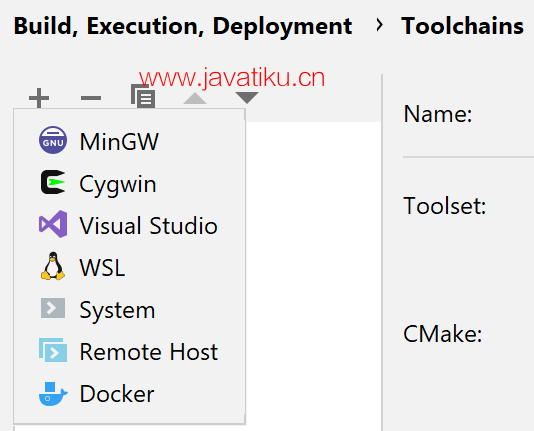
MinGW
CLion捆绑了MinGW工具集的一个版本,可进行快速设置。捆绑的确切版本是MinGW-w64 9.0,包括,线程和异常。您可以使用捆绑的工具链,也可以切换到自定义的MinGW安装。languages=c,c++posixseh
配置MinGW工具链
转到文件 | 设置 | 构建、执行、部署 | 工具链。
单击“添加工具链”,然后选择MinGW以添加一个新的MinGW工具链。
在工具集字段中,您将看到默认选项为“捆绑的MinGW”。如果需要,打开字段以从其他可用的安装列表中进行选择:
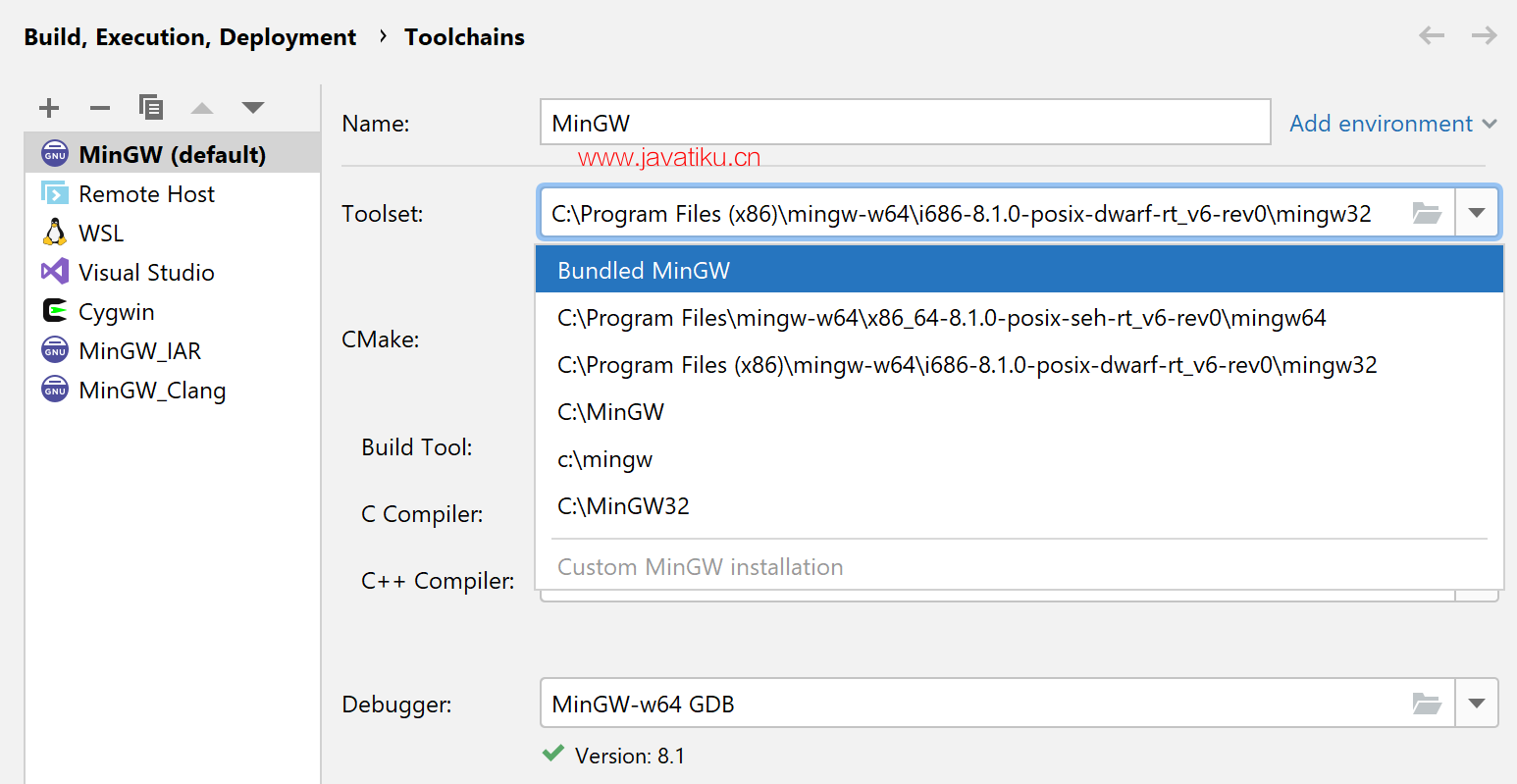
MinGW安装列表 等待工具检测完成。
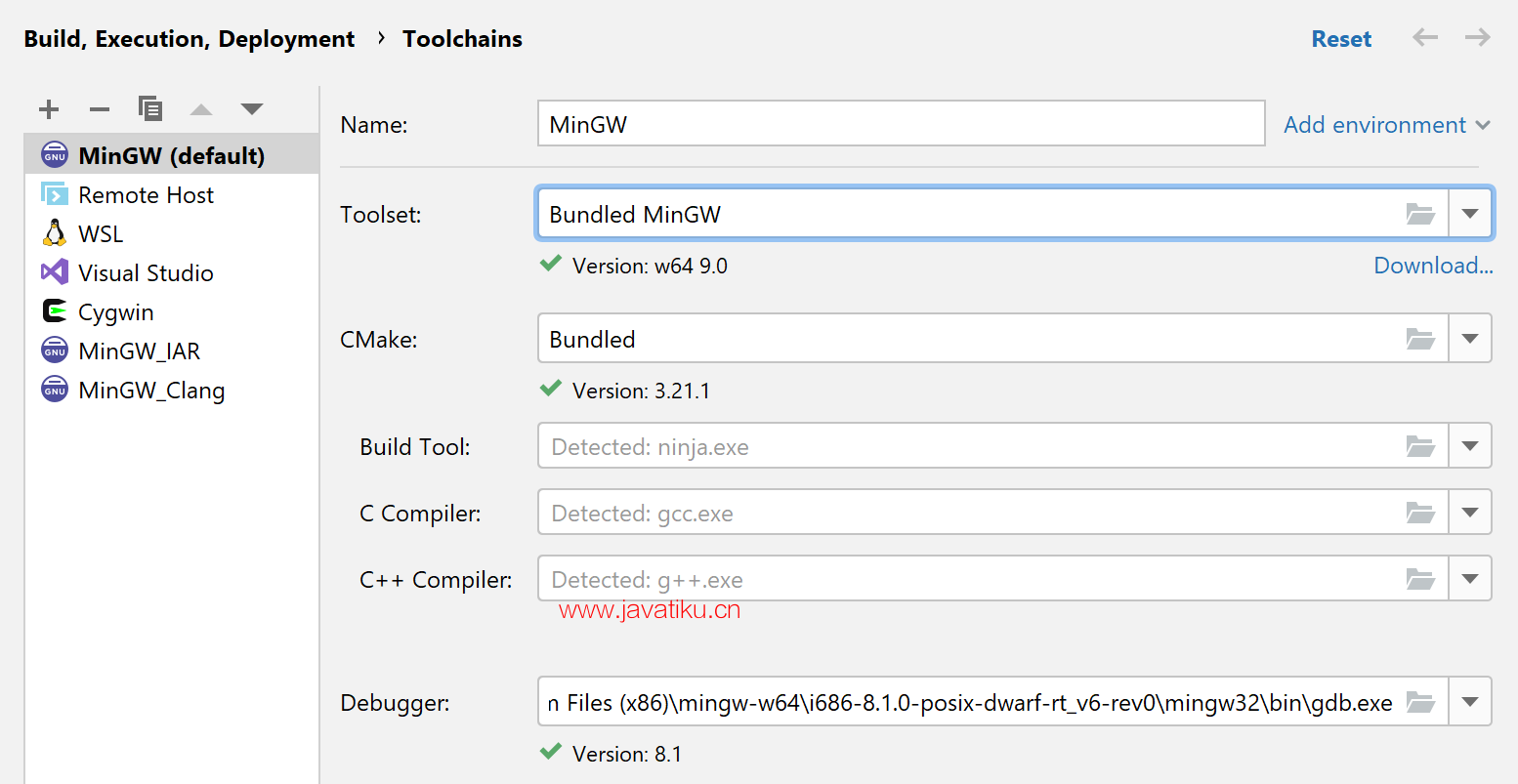
捆绑的MinGW工具链 选择调试器:可以使用捆绑的GDB、您的MinGW GDB或自定义GDB二进制文件。
如果需要,指定初始化环境的脚本。
当所有工具都正确设置时,单击“应用”。
Cygwin
下载Cygwin安装程序,版本为2.8或更高。
运行安装程序,并选择以下软件包:
- gcc-g++
- gdb
要选择软件包,请在搜索字段中输入其名称,并在新列中设置版本:
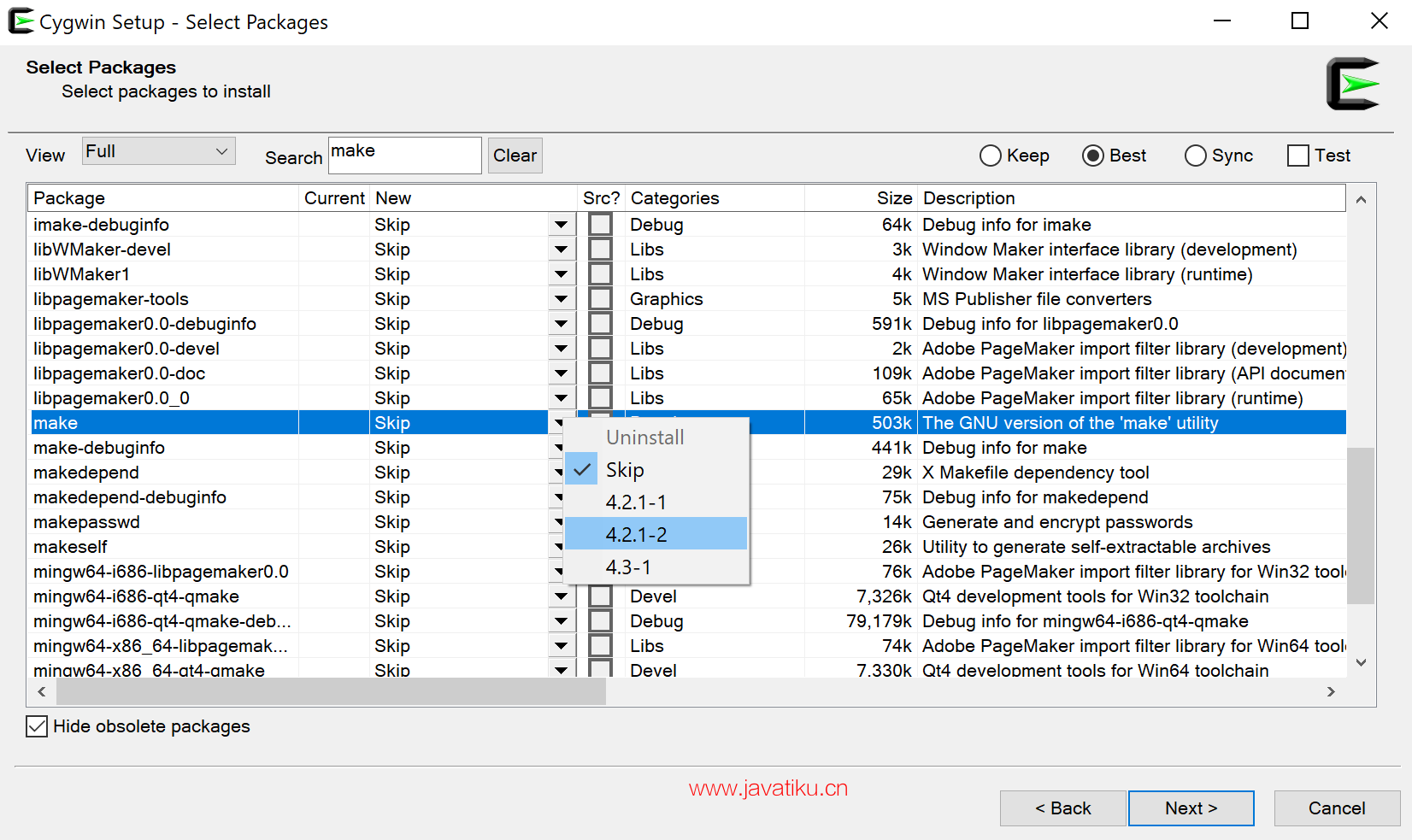
Cygwin安装 安装完成后,打开CLion,转到文件 | 设置 | 构建、执行、部署 | 工具链。
单击“添加工具链”,然后选择Cygwin以添加一个新的Cygwin工具链。
CLion将尝试自动检测Cygwin安装。检查工具集字段,并在需要时手动指定路径。
等待工具检测完成,然后单击“应用”。
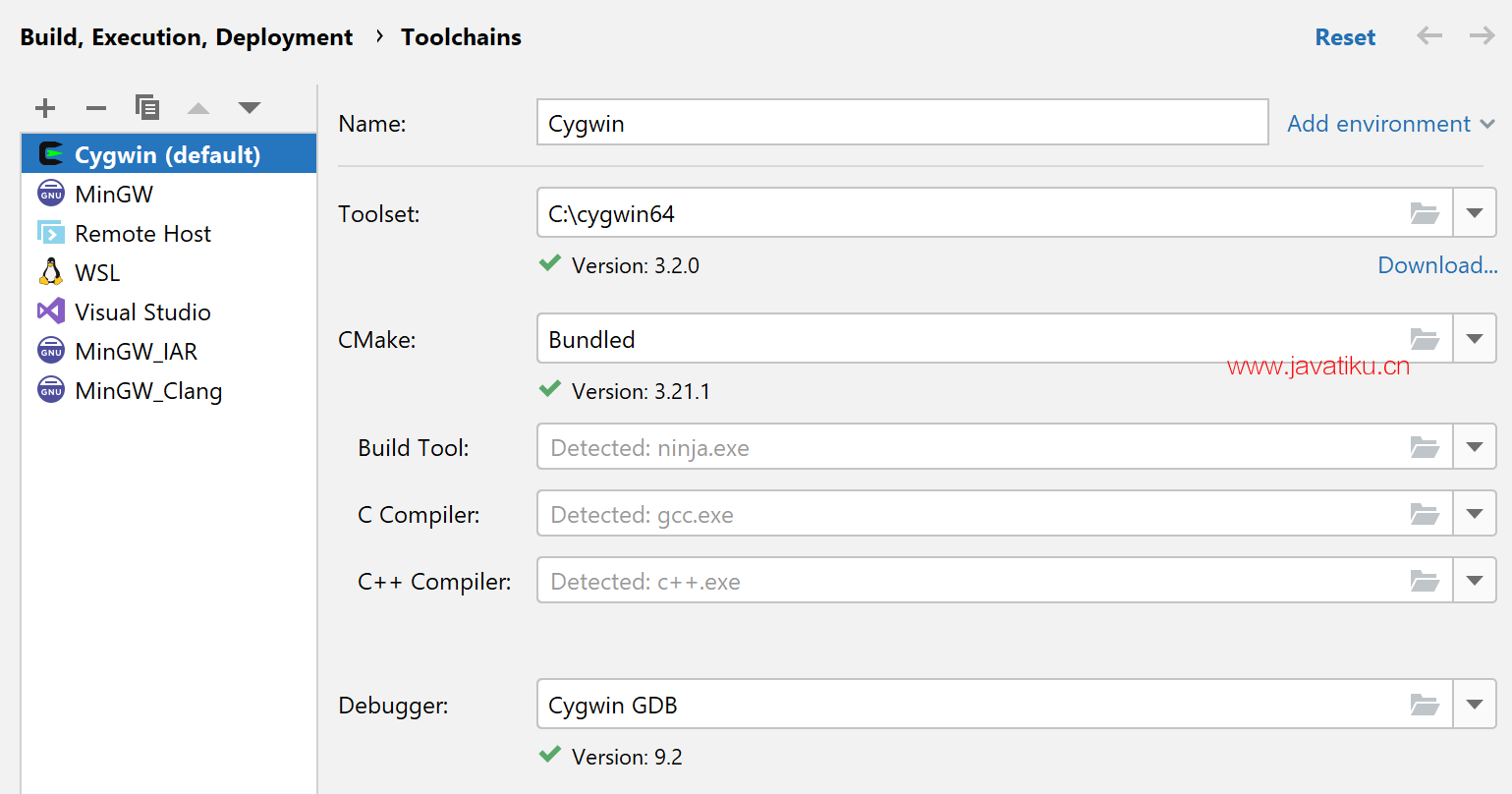
Cygwin工具链 如果需要,指定初始化环境的脚本。
Windows子系统Linux
您可以在Windows 10上使用WSL(Windows Subsystem for Linux)作为CLion的工作环境(从秋季创作者更新版本1709、构建16299.15开始)。
WSL工具链使您能够使用Linux中的CMake和编译器构建项目,并在WSL上运行/调试,而无需离开在Windows机器上运行的CLion。
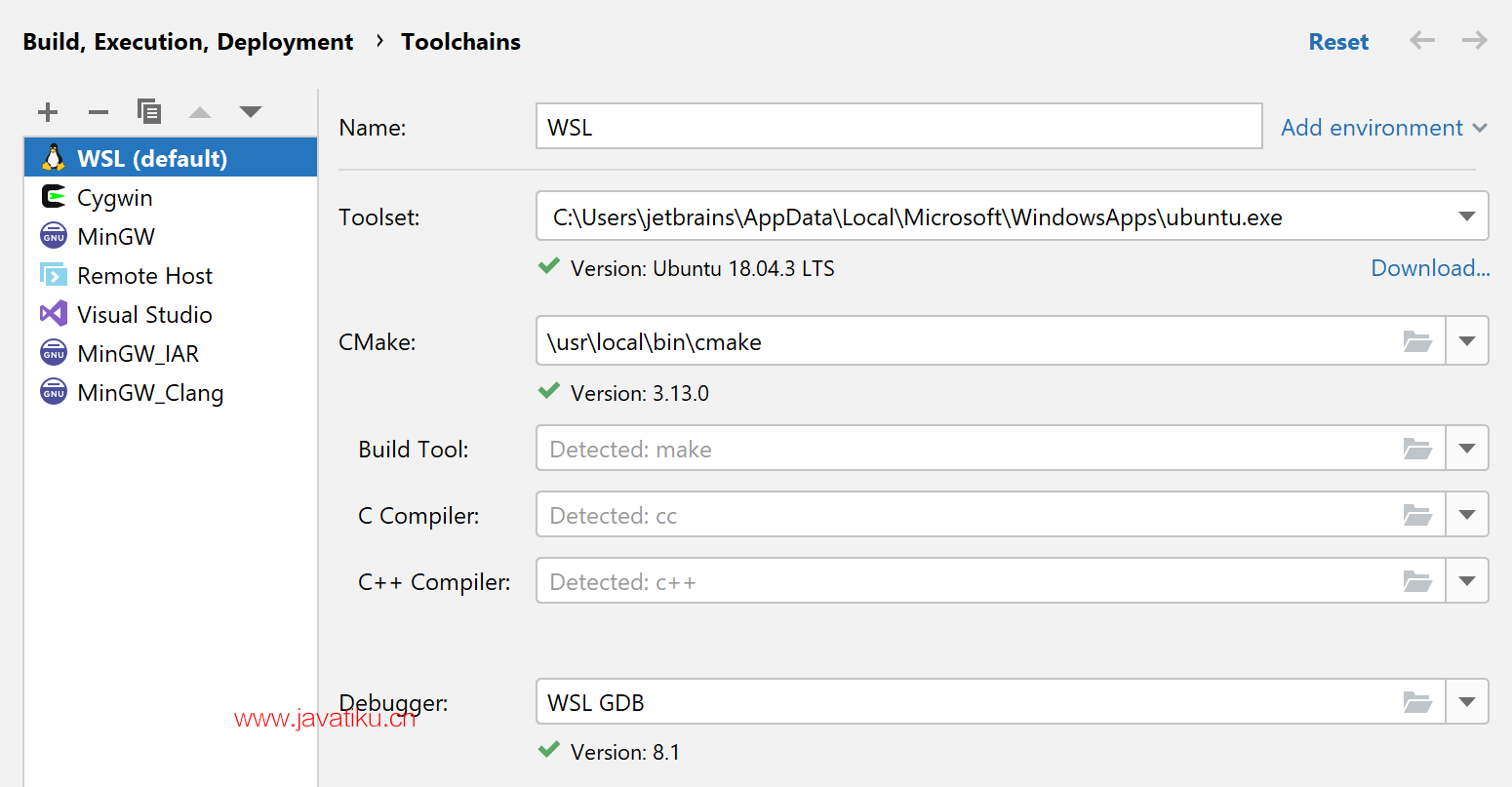
Microsoft Visual C++
在系统上安装Visual Studio 2013、2015、2017、2019或2022。
在CLion中,转到文件 | 设置 | 构建、执行、部署 | 工具链。
单击“应用常规添加”,然后从工具链模板列表中选择Visual Studio。
检查工具集字段。CLion将尝试自动检测已安装的Visual Studio版本。如果检测失败,请手动设置Visual Studio的路径。
如果需要,请指定架构(x86、amd64、x86_arm或其他)、平台(存储、uwp、onecore或留空)和版本。为了针对所选架构构建项目,CLion将调用脚本以使用指定的参数配置环境。
等待工具检测完成:
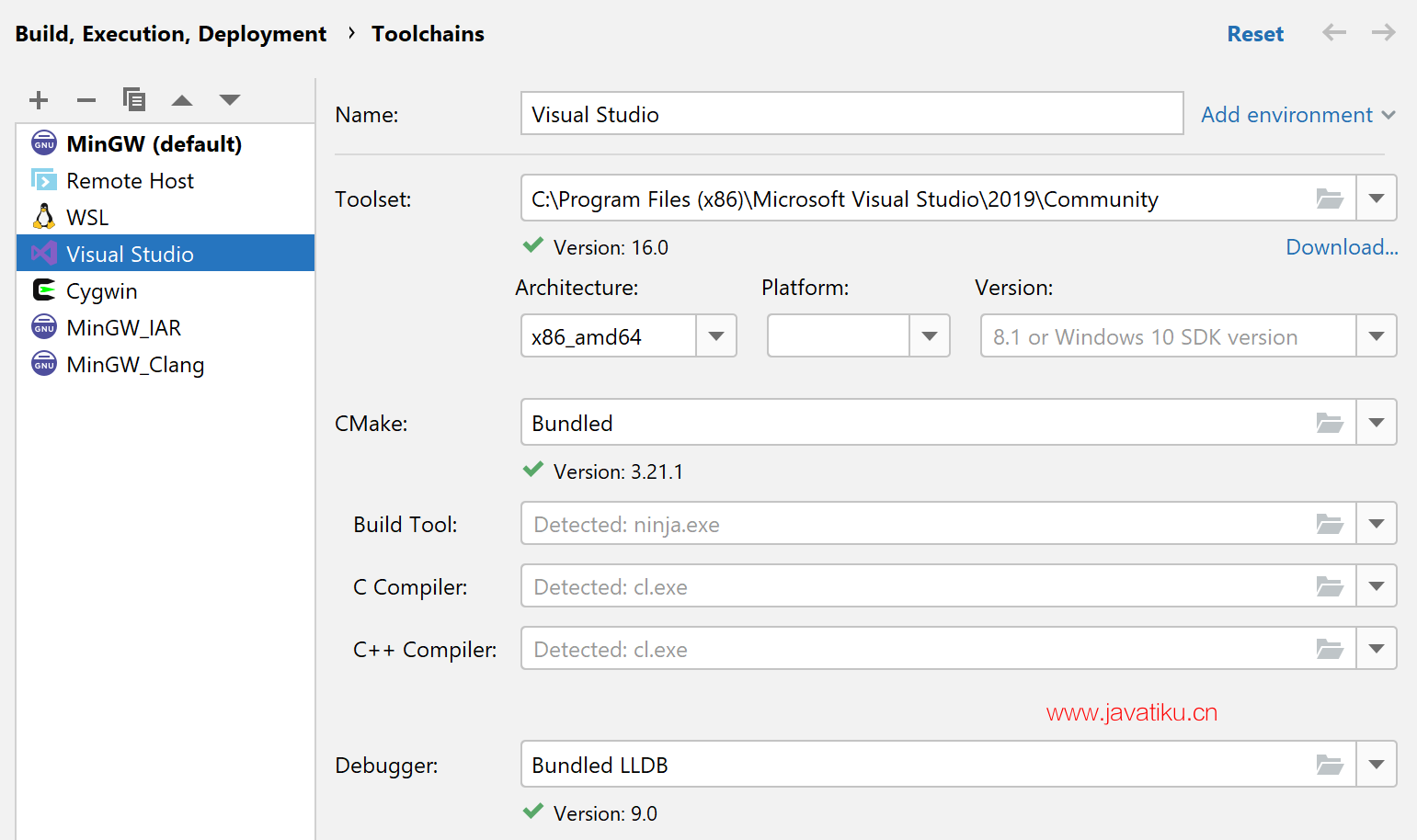
MSVC工具链 如果需要,请指定初始化环境的脚本。
MSVC编译器
CLion支持Visual Studio 2013、2015、2017、2019和2022附带的Microsoft Visual C++编译器。
对于代码包含MSVC扩展的情况,CLion提供了以下支持:
- __uuidof、__declspec、__try、__except和__finally关键字;__forceinline、__unaligned和__alignof修饰符
- 指针类型属性:__ptr32、__ptr64、__uptr和__sptr;
- MSVC内置数据类型:__int8、__int16、__int32、__int64、(unsigned) __int8、(unsigned) __int16、(unsigned) __int32、(unsigned) __int64和__wchar_t;
- 其他格式说明符,如%I32和%I64;
- clang的标志-fms-extensions。
Clang-cl编译器
作为替代编译器,您可以使用clang-cl,这是Clang的与MSVC兼容的编译器驱动程序。CLion支持clang-cl版本8.0及更高版本。
从LLVM网站或与Visual Studio工具一起安装clang-cl。
从LLVM网站安装时,clang-cl二进制文件位于标准位置C:Program FilesLLVMbinclang-cl.exe(64位版本)或C:Program Files (x86)LLVMbinclang-cl.exe(32位版本)。
在CLion中,转到文件 | 设置 | 构建、执行、部署 | 工具链,并选择要配置的Visual Studio工具链,或创建一个新的工具链。
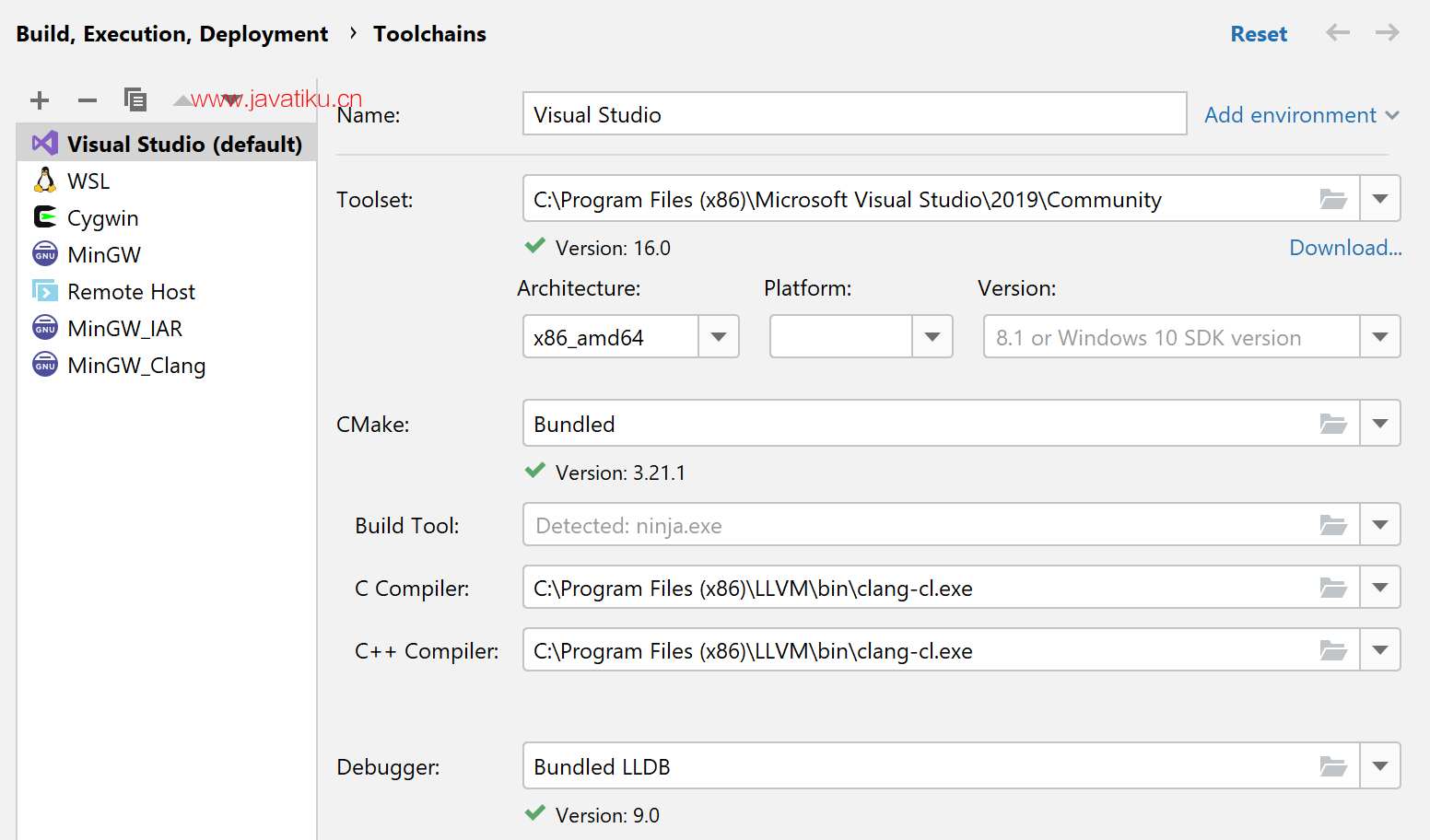
将C编译器和C++编译器字段指向clang-cl.exe。CLion将自动检测到的路径建议给出。
MSVC调试器
MSVC工具链调试器是基于LLDB实现的,它可以与Visual Studio安装或项目中的本机可视化器一起使用。
要启用本机可视化器支持并设置所需的诊断级别,请在设置 | 构建、执行、部署 | 调试器 | 数据视图 | C/C++中选中“启用LLDB的本机可视化器”复选框:
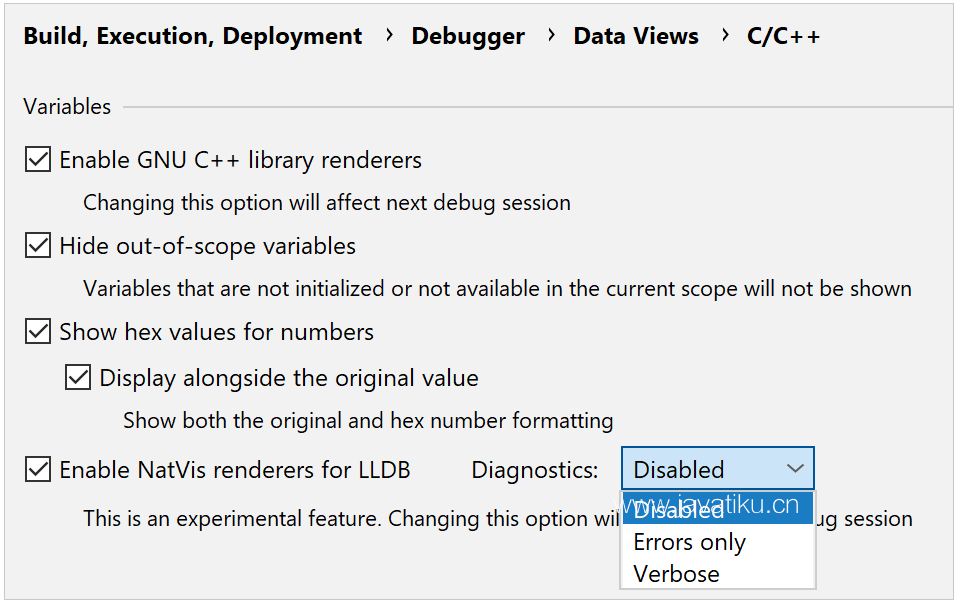
CLion自动为所有未涵盖的结构生成一行摘要,并对其进行突出显示,以增加可读性。此外,内置格式化程序为宽/Unicode字符串(wchar_t、char16_t和char32_t)提供了可视化。
如果您的项目中有自定义本机可视化器,CLion也将使用它们。
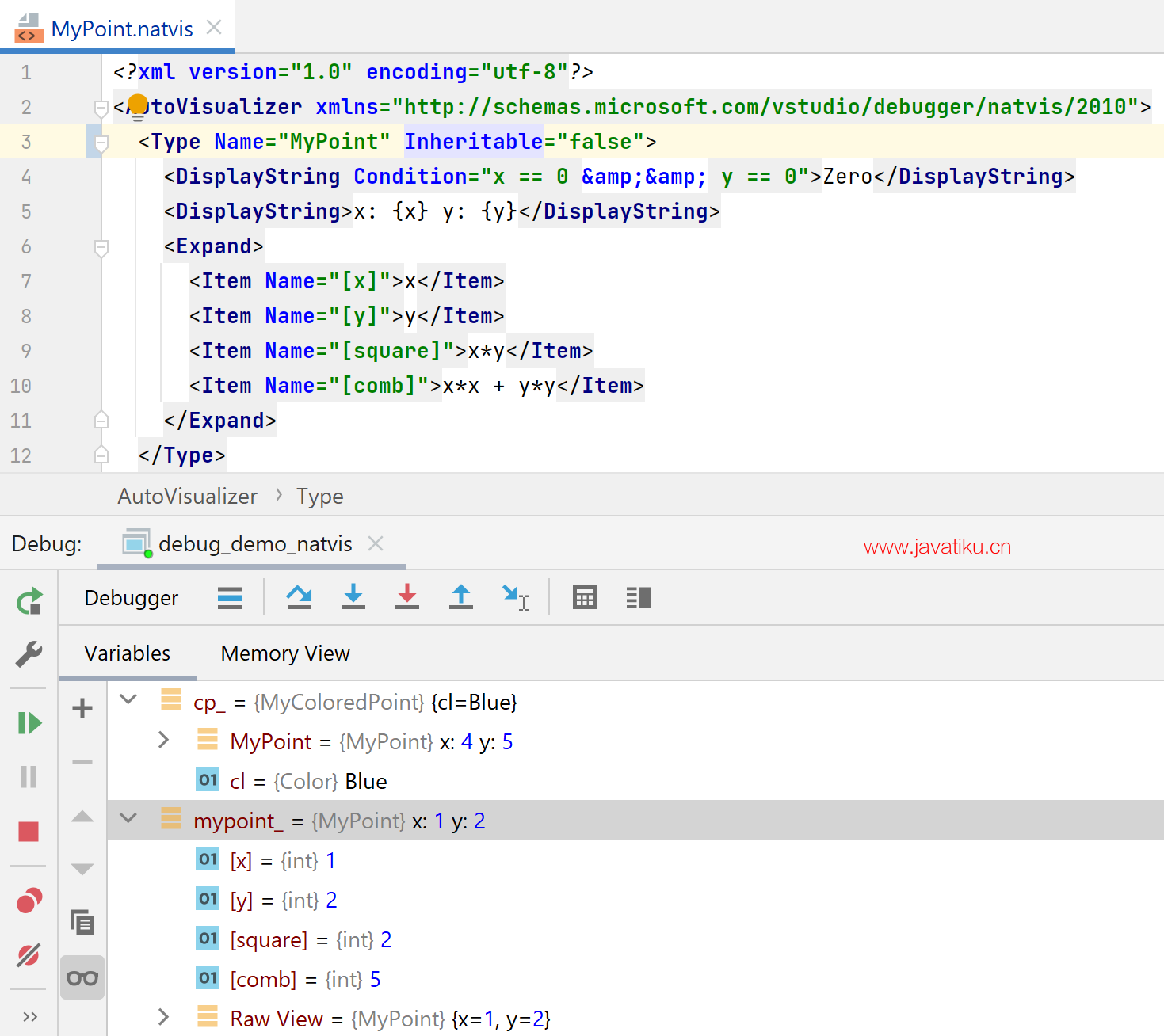
系统工具链
在Windows上,系统工具链允许在没有选择预定义工具集或环境的情况下配置构建工具、编译器和调试器,类似于Linux和macOS。使用此工具链选项进行嵌入式开发(如使用ARM)或其他自定义设置。
转到文件 | 设置 | 构建、执行、部署 | 工具链。
点击“添加工具链”,选择“系统”以添加一个新的系统工具链。
配置工具并提供必要的环境脚本:
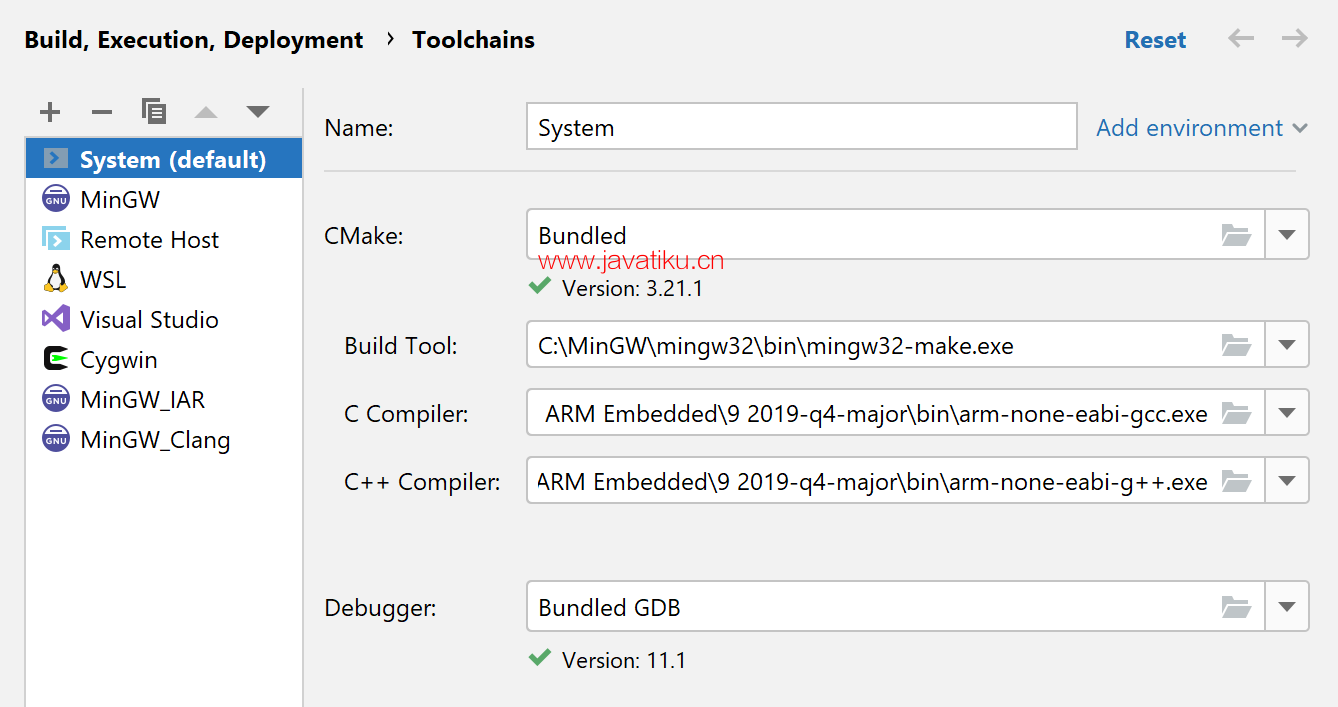
通过脚本初始化工具链环境
您可以通过指定一个环境文件来代替手动设置环境,即一个初始化项目环境的脚本。这在需要初始化编译器变量、添加自定义变量或修改.PATH等情况下非常有用。
对于除了Docker以外的所有工具链,环境源代码仅在第一次在CMake配置文件中使用该工具链时或加载Makefile时进行一次。
如果在脚本中进行更改,它将自动重新加载。还有一个手动重新加载脚本的功能请求。
对于Docker工具链,每次使用工具链时都会进行源代码。
在工具链设置中,点击“添加环境”,然后点击“从文件”:
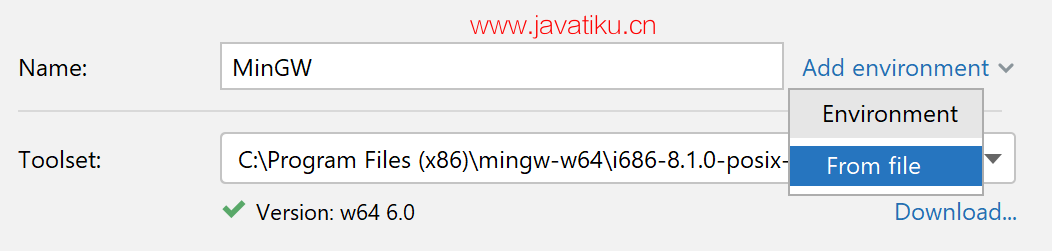
设置初始化环境的脚本 在“环境文件”字段中,指定脚本的路径:

通过脚本初始化环境 如果脚本加载存在问题,您将收到通知。CLion还检查脚本加载时间,并在执行时间过长时终止执行。
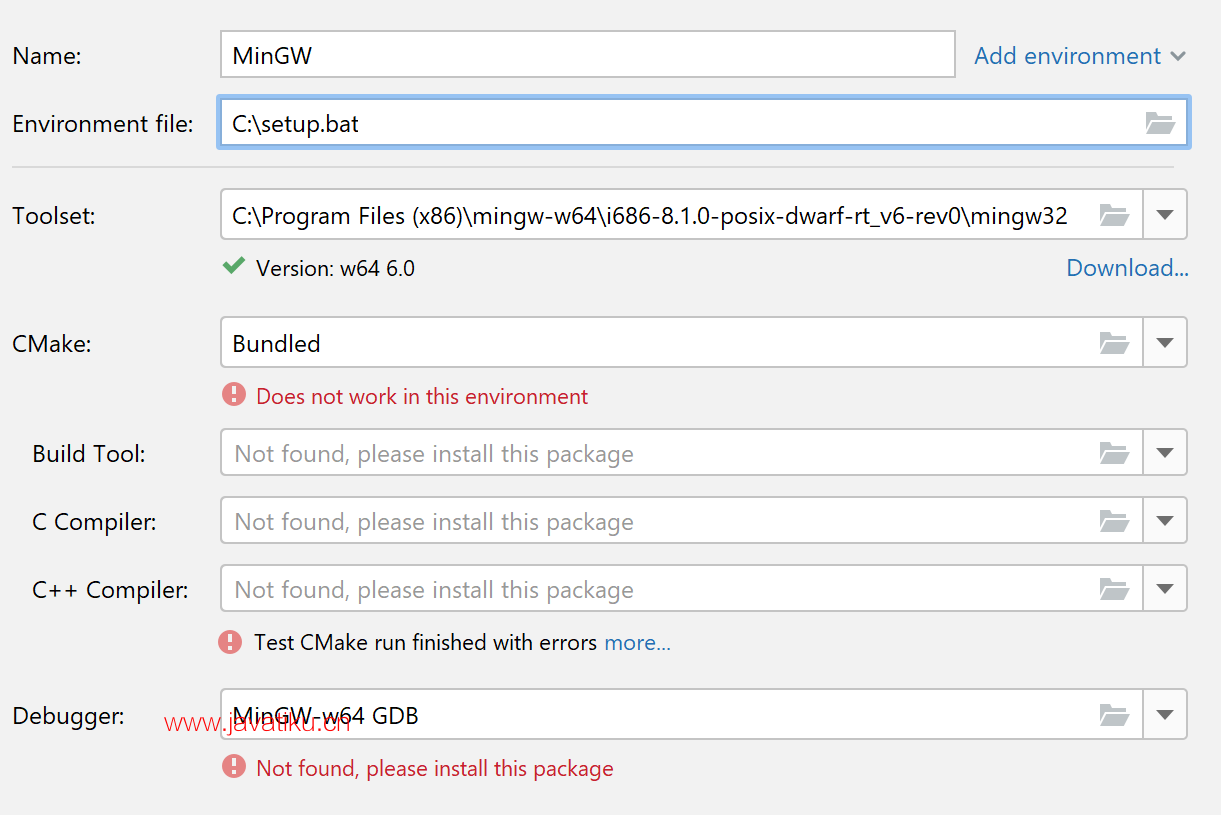
Windows上的Clang编译器
从CMake 3.15开始,可以在Windows上使用MinGW-w64/MinGW工具链使用Clang编译器。
但是,LLVM Clang for Windows是使用Microsoft Visual Studio构建的,所有内置的宏和包含搜索路径都是为与Visual Studio一起使用而设置的。因此,如果使用MinGW工具链配置Clang,它将无法正常工作。下面是可能的解决方法之一。
为MinGW设置Clang编译器
安装MSYS2。
使用pacman工具(使用命令pacman -S package_name)下载以下软件包:
- mingw-w64-x86_64-gcc
- mingw-w64-x86_64-clang
- mingw-w64-x86_64-lld
- mingw-w64-x86_64-gdb
- mingw-w64-x86_64-polly
- mingw-w64-x86_64-compiler-rt
这样,您将获得使用mingw-w64构建并具有与该工具链对应的路径和宏的Clang编译器。
转到设置 | 构建、执行、部署 | 工具链,创建一个MinGW工具链,并设置来自MSYS的工具。
在指定工具集后,检查自动检测到的工具,并确保在C编译器和C++编译器字段中切换到Clang。